Завдяки програмі Microsoft Picture Manager можна легко знаходити, переглядати та редагувати зображення.
Примітка.: Диспетчер рисунків не підтримується в Office 2013 і пізніші версії. Для Windows 10 радимо використовувати програму "фотографії", яку можна безкоштовно інсталювати з магазину Microsoft у Windows.
Ярлики зображень
Область " ярлики зображень " – це місце, де можна додати ярлики до папок, які містять зображення, з якими потрібно працювати.
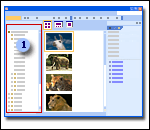
Попередній перегляд
Область перегляду – це місце, де відображаються зображення. Можна змінити спосіб відображення, вибравши пункт "Настройки" на панелі інструментів " подання ".
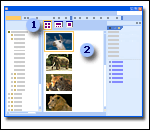
Редагування зображень
Область завдань " редагування рисунків ", де розташовано Знаряддя для редагування, які дають змогу вносити виправлення до зображень.
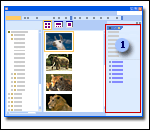
Варіанти перегляду
Диспетчер рисунків має три варіанти перегляду зображень: ескізів, стрічки та окреме зображення. Яке подання зручніше використовувати, залежить від кількості зображень, які потрібно переглянути одночасно, і наскільки докладно потрібно переглянути кожне зображення.
Thumbnail view У цьому поданні відображаються мініатюри зображень у вибраних папках, завдяки чому можна переглядати та працювати з кількома зображеннями одночасно. Це подання можна зробити найкращим для перегляду за допомогою набору зображень, щоб знаходити ті, які ви хочете працювати, а також застосовувати ті самі зміни до кількох зображень одночасно.
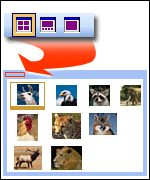
Примітка.: У кожному з цих подань можна використовувати функцію масштабування для збільшення зображення або відображення більшого розміру зображення в зменшеному розмірі.
Filmstrip view Це комбінація подань ескізів і окремих зображень. Це подання кращий, коли потрібно редагувати кілька зображень, але також потрібно переглянути відомості, які ви редагуєте. Замість того, щоб відображати одне зображення за раз, ви можете відразу відобразити кілька ескізів і швидко зосередитися на тому, яку потрібно відредагувати.
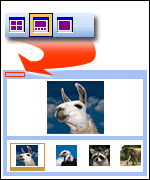
Примітка.: У кожному з цих подань можна використовувати функцію масштабування для збільшення зображення або відображення більшого розміру зображення в зменшеному розмірі.
Single Picture view У цьому поданні відображається окреме зображення у великому масштабі. Це подання кращий, коли потрібно переглянути докладні відомості під час редагування.
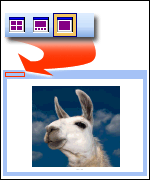
Примітка.: У кожному з цих подань можна використовувати функцію масштабування для збільшення зображення або відображення більшого розміру зображення в зменшеному розмірі.










